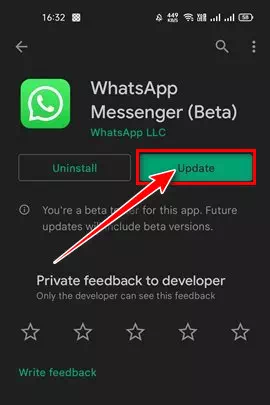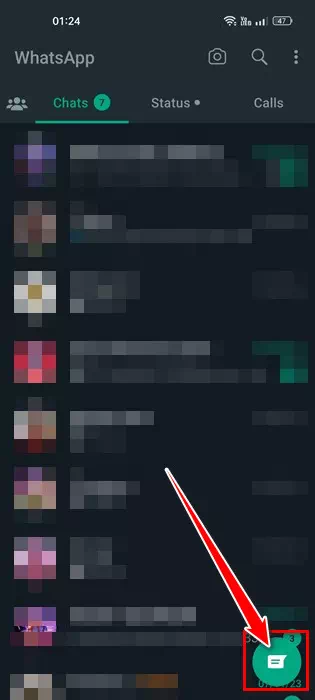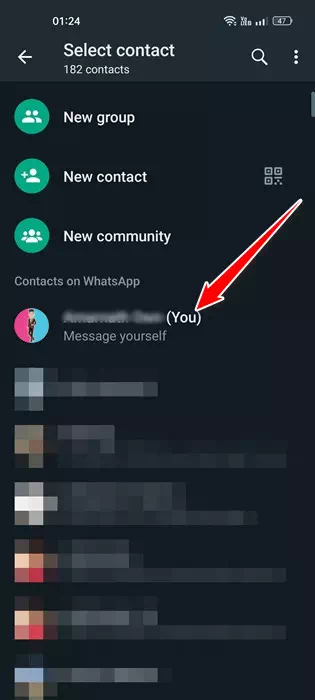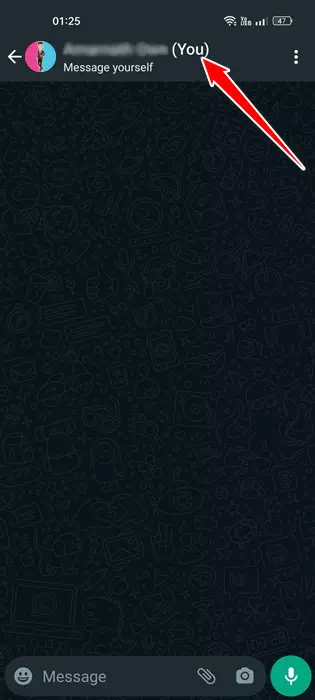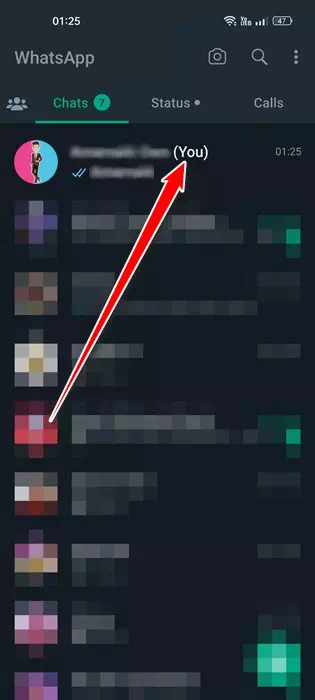ငါ့ကိုသိအောင်လုပ်ပါ WhatsApp တွင် သင်ကိုယ်တိုင်နှင့် စကားစမြည်ဖွင့်နည်း၊ အဆင့်ဆင့်၊ သင်၏ လမ်းညွှန်ချက်အပြည့်အစုံ.
အကယ်၍ သင်သည် နည်းပညာသတင်းများကို မှန်မှန်ဖတ်ပါက၊ WhatsApp သည် မကြာသေးမီက ““ လို့ ခေါ်တဲ့ အင်္ဂါရပ်အသစ်ကို ထုတ်ပေးခဲ့တာကို သင်သိနိုင်ပါတယ်။သင်ကိုယ်တိုင် သတင်းပို့ပါ။ဒါမှမဟုတ် "သင့်ကိုယ်သင် မက်ဆေ့ချ်ပို့ပါ။” WhatsApp သည် ဤအင်္ဂါရပ်ကို လွန်ခဲ့သည့်လအနည်းငယ်က ကြေညာခဲ့ပြီးဖြစ်သော်လည်း သုံးစွဲသူများထံ တဖြည်းဖြည်း ပျံ့နှံ့သွားခဲ့သည်။
ယနေ့ခေတ်တွင် ၎င်းသည် ထူးခြားချက်တစ်ခုဖြစ်သည်။သင့်ကိုယ်သင် မက်ဆေ့ချ်ပို့ပါ။အသုံးပြုသူအားလုံးအတွက် ရနိုင်သည်။ သို့သော်လည်း ပြဿနာမှာ WhatsApp အသုံးပြုသူအများအပြားသည် ဤအင်္ဂါရပ်အသစ်ကို မည်သို့အသုံးပြုရမည်ကို မသိကြသေးပေ။
ထို့ကြောင့်၊ ဤလမ်းညွှန်တွင် WhatsApp တွင် သင်ကိုယ်တိုင် စတင်အသုံးပြုနိုင်ပြီး အသုံးပြုခွင့်ပေးရန် ရိုးရှင်းသောအဆင့်အချို့ကို သင့်အားမျှဝေပါမည်။ ဒါပေမယ့် အဲဒီ့မတိုင်ခင်မှာ ဒီအင်္ဂါရပ်က ဘာအတွက်လဲ၊ ဘာကြောင့်သုံးသင့်လဲဆိုတာ သိကြစို့။
လုပ်ဆောင်ချက်က သင့်ထံ WhatsApp မက်ဆေ့ခ်ျပို့ပါ။
ယနေ့ခေတ် WhatsApp အပလီကေးရှင်းကို သုံးစွဲသူ သန်းပေါင်းများစွာက အသုံးပြုနေကြပါပြီ။ ကုမ္ပဏီများမှလည်း အသုံးပြုသည်။ WhatsApp အသုံးပြုသူများ အမြဲအလိုရှိသည့် အရာတစ်ခုမှာ မက်ဆေ့ချ်များကို သိမ်းဆည်းနိုင်ခြင်းဖြစ်သည်။
ပါဝင်ပါသည် Facebook Messenger ပါ သင့်ထံ မက်ဆေ့ချ်များ ပေးပို့နိုင်စေမည့် အင်္ဂါရပ်တစ်ခု ပါရှိသည်။ ပြင်ပအက်ပ်မပါဘဲ အသုံးပြုသူများအား အရေးကြီးစာရွက်စာတမ်းများ၊ ဓာတ်ပုံများ၊ ဗီဒီယိုများ၊ စာတိုများ စသည်တို့ကို သိမ်းဆည်းနိုင်စေသောကြောင့် ဤလုပ်ဆောင်ချက်သည် အလွန်အသုံးဝင်ပါသည်။
တူညီသောအင်္ဂါရပ်ကို WhatsApp တွင်ယခုရရှိနိုင်ပြီးအသုံးပြုသူတိုင်းရရှိနိုင်ပါပြီ။ အရေးကြီးသော ဖိုင် သို့မဟုတ် စာရွက်စာတမ်း စသည်တို့ကို သိမ်းဆည်းလိုပါက WhatsApp တွင် ထိုဖိုင်များကို သင်ကိုယ်တိုင် ပေးပို့ရန် လိုအပ်ပါသည်။
WhatsApp တွင် သင့်ကိုယ်သင် မက်ဆေ့ချ်နည်း
အခု အင်္ဂါရပ်ကို သိပြီ၊သင့်ကိုယ်သင် အီးမေးလ်ပို့ပါ။WhatsApp ၏ အသစ်၊ မှတ်စုများ၊ ဝဘ်လင့်ခ်များ၊ စာရွက်စာတမ်းများ၊ အသံမှတ်စုများ၊ ဓာတ်ပုံများ၊ ဗီဒီယိုများနှင့် သင့်အတွက် အရေးကြီးသည့် အခြားအရာများကို သိမ်းဆည်းရန် ၎င်းကို သင်အသုံးပြုလိုပေမည်။
မှတ်စု: အဆင့်များကို သရုပ်ပြရန် ကျွန်ုပ်တို့သည် WhatsApp ၏ Android ဗားရှင်းကို အသုံးပြုထားပါသည်။ iPhone သို့မဟုတ် iPad တွင်လည်း အလားတူအဆင့်များကို လိုက်နာရန် လိုအပ်သည်။
WhatsApp တွင် သင့်ကိုယ်သင် မက်ဆေ့ချ်ပို့ရန် အလွန်လွယ်ကူသည်။ သင့်ဖုန်းတွင် အက်ပ်၏နောက်ဆုံးထွက်ဗားရှင်းရှိကြောင်း သေချာစေသင့်သည်။ WhatsApp အပလီကေးရှင်းကို အပ်ဒိတ်လုပ်ပြီးနောက်၊ အောက်ပါရိုးရှင်းသော အဆင့်အချို့ကို လိုက်နာပါ-
- အရင်ဆုံး Google Play Store ကိုဖွင့်ပြီး လုပ်လိုက်ပါ။ Android အတွက် WhatsApp အက်ပ်ကို အပ်ဒိတ်လုပ်ပါ။.
whatsapp အက်ပ်ကို အပ်ဒိတ်လုပ်ပါ။ ဤအင်္ဂါရပ်ကို သုံးစွဲသူများအတွက် ဖြည်းညှင်းစွာ ဖြန့်ကျက်နေပါသည်။ ထို့ကြောင့်၊ သင်အသုံးပြုနေသော WhatsApp ဗားရှင်းတွင် ၎င်းကို မရနိုင်ပါ။
- အက်ပ်ကို အပ်ဒိတ်လုပ်ပြီးနောက် ၎င်းကိုဖွင့်ပါ။ ထို့နောက် "" ကိုနှိပ်ပါစကားပြောခန်းအသစ်ညာဘက်အောက်ထောင့်မှာ။
WhatsApp ရှိ ချတ်အိုင်ကွန်အသစ်ကို နှိပ်ပါ။ - ထို့နောက် အဆက်အသွယ်တစ်ခုကို ရွေးချယ်ပါ မျက်နှာပြင်ပေါ်တွင် “ကိုရွေးချယ်ပါသင့်ကိုယ်သင် အီးမေးလ်ပို့ပါ။” ရွေးချယ်ခွင့်ကို "" အောက်တွင်ဖော်ပြထားလိမ့်မည်WhatsApp ရှိ အဆက်အသွယ်များ"။
WhatsApp တွင် သင်ကိုယ်တိုင် Message ကို ရွေးပါ။ - ၎င်းသည် ချတ်အကန့်ကိုဖွင့်ပါမည်။ ချတ်အမည်သည် သင့်အမည်နှင့် စာဂ်လိုင်းကို ပြသပါမည်။သင်ကိုယ်တိုင်ပို့ပါ။"။
ချတ်အမည်သည် သင့်အမည်နှင့် WhatsApp တွင် သင့်ထံပေးပို့သော စာတန်းကို ပြသမည်ဖြစ်သည်။ - သိမ်းဆည်းလိုသော မက်ဆေ့ချ်များ ပေးပို့ရန် လိုအပ်သည်။
မတူညီသော ဖိုင်များ၊ စာရွက်စာတမ်းများ၊ မှတ်စုများ၊ ရုပ်ပုံများ၊ ဗီဒီယိုများ သို့မဟုတ် သင်အလိုရှိသော မည်သည့်အရာကိုမဆို ပေးပို့နိုင်ပါသည်။ - သင်ကိုယ်တိုင် ပေးပို့ထားသော စာတိုများ ပေါ်လာပါမည်။ လတ်တလော စကားဝိုင်းများစာရင်း.
သင်ကိုယ်တိုင်ပေးပို့လိုက်သော မက်ဆေ့ချ်များသည် WhatsApp ရှိ လတ်တလောပြောဆိုမှုများစာရင်းတွင် ပေါ်လာမည်ဖြစ်သည်။
ဤနည်းဖြင့် သင်သည် WhatsApp တွင် သင့်ထံ မက်ဆေ့ချ်များ ပေးပို့နိုင်ပါသည်။
WhatsApp တွင် သင့်ကိုယ်သင် မက်ဆေ့ချ်နည်း (နည်းလမ်းဟောင်း)
သင့် WhatsApp အကောင့်သည် အင်္ဂါရပ်အသစ်ကို မရရှိသေးပါက၊ သင်သည် သင်ကိုယ်တိုင် စာတိုပေးပို့ခြင်းနည်းလမ်းဟောင်းကို အားကိုးနိုင်ပါသည်။ သင်ကိုယ်တိုင်ထံ စာတိုပေးပို့ရန်၊ သင်သည် WhatsApp အုပ်စုအသစ်တစ်ခုကို ဖန်တီးပြီး ဤအဆင့်များကို လိုက်နာရန် လိုအပ်သည်-
- ပထမ၊ အဖွဲ့အသစ်တစ်ခုဖန်တီးပါ။
- ပြီးတော့ ပါဝင်သူ တစ်ဦးသာ ထည့်ပါ။ (မင်းသူငယ်ချင်း)။
- ဖန်တီးပြီးသည်နှင့်သင်လိုအပ်သည်။ သင့်သူငယ်ချင်းကို အဖွဲ့မှ ဖယ်ရှားပါ။.
- ယခုဖြစ်လိမ့်မည်။ သင့်တွင် အဖွဲ့၀င်တစ်ဦးတည်းသာရှိပြီး ၎င်းမှာ သင်ဖြစ်သည်။.
- ယခု၊ သင်သည် ဖိုင်အမျိုးအစားကို သိမ်းဆည်းလိုသည့်အခါတိုင်း၊ ပါဝင်သူအဖြစ် သင်တစ်ဦးတည်းဖြင့် အဖွဲ့ကိုဖွင့်ပြီး ဖိုင်ကို မက်ဆေ့ချ်အဖြစ် ပေးပို့ပါ။
ဒါပါပဲ၊ ဒါက သင်ကိုယ်တိုင် WhatsApp မှာ မက်ဆေ့ချ်ပို့နိုင်တဲ့ နည်းလမ်းဟောင်းပါပဲ။ ၎င်းသည် ကောင်းမွန်သော်လည်း နည်းလမ်းအသစ်သည် ပိုမိုယုံကြည်စိတ်ချရပြီး အသုံးပြုရလွယ်ကူသည်။
ဤလမ်းညွှန်ချက်မှာ WhatsApp တွင် သင့်ကိုယ်သင် မက်ဆေ့ချ်ပို့နည်းအကြောင်းဖြစ်သည်။ WhatsApp ဝန်ဆောင်မှုအသစ်ကို အသုံးပြု၍ အကူအညီပိုမိုလိုအပ်ပါက မှတ်ချက်များတွင် ကျွန်ုပ်တို့အား အသိပေးပါ။ ဒါ့အပြင် ဆောင်းပါးက သင့်အတွက် အထောက်အကူဖြစ်တယ်ဆိုရင် သင့်သူငယ်ချင်းတွေနဲ့လည်း မျှဝေဖို့ သေချာပါစေ။
သင်တို့သည်လည်းအကြောင်းကိုလေ့လာရန်စိတ်ဝင်စားပေမည်။
- အရည်အသွေးမြင့် ပုံများကို WhatsApp အခြေအနေသို့ မည်ကဲ့သို့ အပ်လုဒ်လုပ်မည်နည်း။
- ဓာတ်ပုံနှင့် ဗီဒီယိုများကို WhatsApp တွင် မူရင်းအရည်အသွေးဖြင့် ပေးပို့နည်း
- ဗဟုသုတ iPhone တွင် WhatsApp အကောင့်များစွာကိုဘယ်လိုဖွင့်မလဲ။
မင်းသိဖို့ဒီဆောင်းပါးကမင်းအတွက်အသုံးဝင်မယ်လို့ငါတို့မျှော်လင့်တယ် WhatsApp တွင် သင့်ကိုယ်သင် မက်ဆေ့ချ်နည်း. သင့်အမြင်နှင့် အတွေ့အကြုံကို မှတ်ချက်များတွင် ကျွန်ုပ်တို့နှင့် မျှဝေပါ။